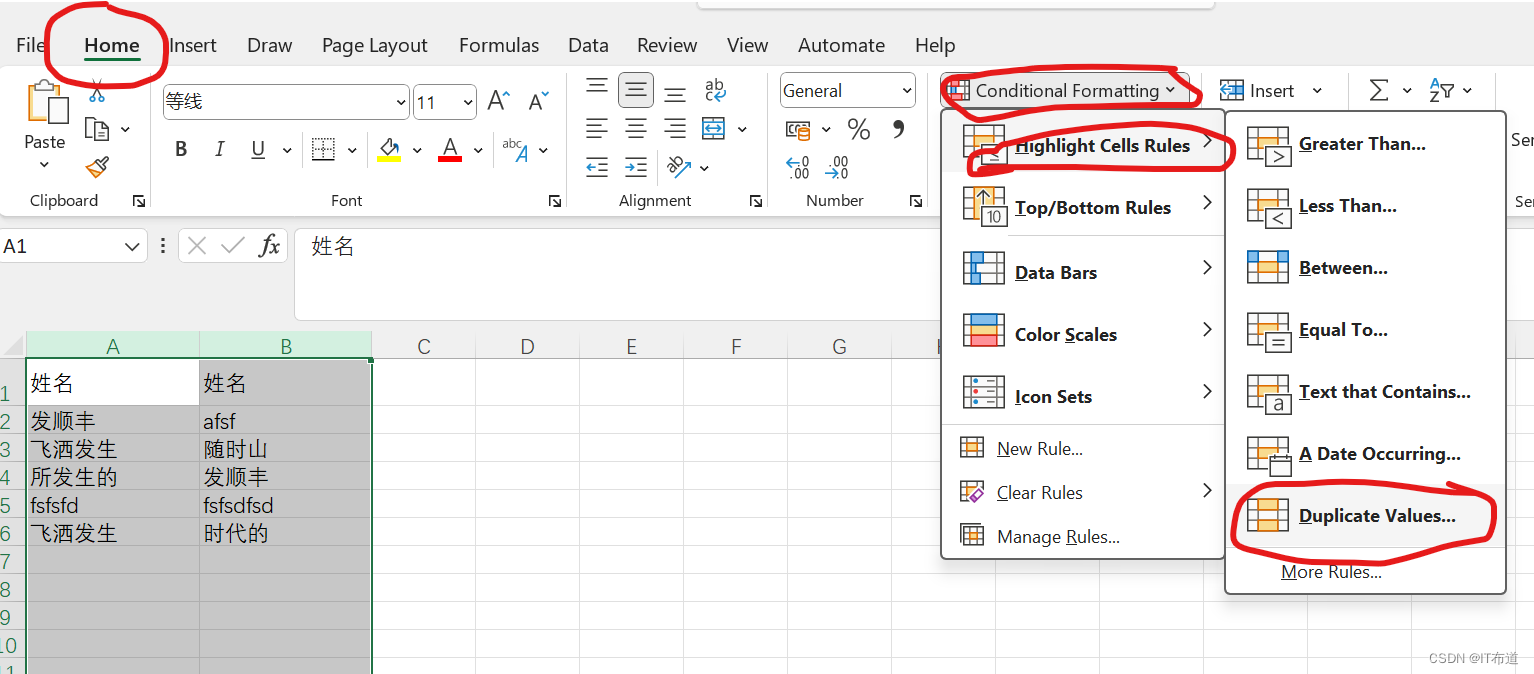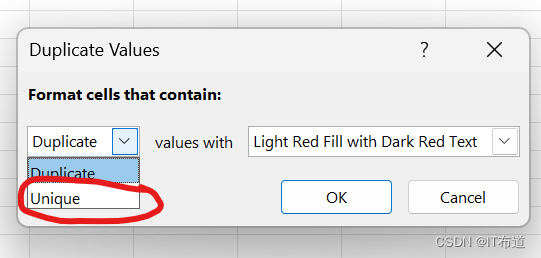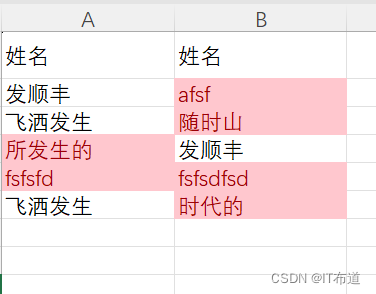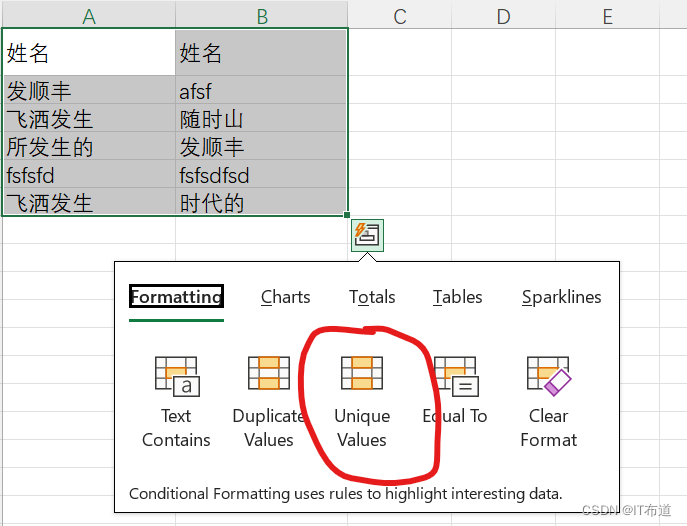Excel比较两列数据,并找出不同 |
您所在的位置:网站首页 › 两列数据比较大小的函数是 › Excel比较两列数据,并找出不同 |
Excel比较两列数据,并找出不同
|
最近用到Excel的频率较高,发现对Excel的很多功能不熟悉,特此记录,以便后续参考。 原本需求是有两个员工表A和B,需要找出每个月新增和减少的人名。为了简单,所以把B表的员工列表复制到A表的员工列表后面,这样就可以在同一个sheet中进行对比操作了。 以下会介绍两种操作方法,虽然说是两种方法,其实他们都是用的同一个功能,只是操作的步骤不一样,注意,下面的截图是基于英文版的Excel: 方法一: 1. 选中要对比的2列:
2. 然后点击菜单栏里的【开始】(英文版:Home),点击工具栏里的【条件格式】(英文版:Conditional Formatting),点击【突出显示单元格规则】(英文版:Highlight Cell Rules),点击【重复值】(英文版:Duplicate Values)。
3. 在弹出的窗口,把【重复值】(英文版:Duplicate) 更换为【唯一值】(英文版:Unique),右边的选择框是对筛选出来的结果进行着色,可根据自己需要进行修改,这里保持默认。
点击确定按钮,就会出现如下结果,标红的部分就是两列各自的唯一值:
方法二: Excel非常强大,并且考虑得很周到,它将上面的一系列动作糅合到了一个方法里面,下面就简单说下这个快捷方式: 通过鼠标+Shift 选中需要对比的两列数据,然后选中区域的右下角有个图标,见下图:
点击该图标,会出现上面提到的筛选条件,如下图:
我们选择Unique Values,就得到了和之前一样的效果:
对比第一种方法,第二种简单又便捷,强力推荐! |
【本文地址】
今日新闻 |
推荐新闻 |